Come eseguire automaticamente programmi Windows quando si collega un'unità USB

Le app portatili, gli eseguibili autonomi che possono essere spostati su unità flash ed eseguiti senza installazione, sono strumenti popolari per chiunque chi deve lavorare su più macchine Windows. Se vuoi rendere il tuo flusso di lavoro ancora più veloce, puoi aggiungere un file "auto-run" che apre automaticamente il programma non appena si collega l'unità.
CORRELATO: Che cos'è un'app "Portatile", e perché è importante?
Sfortunatamente, a partire da Windows 7, Microsoft ha limitato la funzione di autorun per motivi di sicurezza. Non c'è un modo pratico per tornare su ogni nuova macchina, ma è possibile farlo su computer a cui si ha accesso regolarmente. Innanzitutto, è necessario un piccolo strumento di terze parti che controlli le nuove unità USB per le istruzioni di esecuzione automatica. Quindi, è necessario creare un semplice file di script autorun che si trova sull'unità USB e indica quale programma eseguire quando si inserisce l'unità.
Fase 1: installare APO USB Autorun sul PC Windows
APO USB Autorun è un programma che monitora le unità USB mentre sono collegate, cercando il file di script autorun.inf legacy e avviando qualsiasi programma diretto all'interno. Scaricalo da Softpedia qui, quindi fai doppio clic sul file di installazione e installalo come qualsiasi altro programma.
Dopo l'installazione, ogni volta che colleghi un'unità USB, dovresti vedere una finestra pop-up come quella qui sotto, chiedendoti se vuoi eseguire il programma che hai designato per l'esecuzione automatica (e parleremo di più su come fare quella parte in un po ').
Basta fare clic sul pulsante "Esegui" per eseguire il programma e, facoltativamente, disabilitare il programma Opzione "Chiedi sempre prima di aprire questo file" in modo da non essere infastidito da questo avviso la prossima volta che inserisci l'unità.
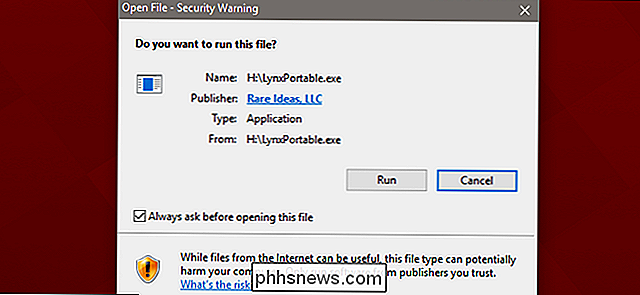
Sfortunatamente, dovrai installare APO USB Autorun su ogni PC Windows 7 o successivo che vuoi eseguire automaticamente l'autorunità USB. Ciò non lo rende molto utile per le unità che porti con te a molti PC diversi, ma può essere davvero utile se lavori spesso sullo stesso computer.
Passaggio due: Imposta l'unità USB
Per eseguire l'autorun un programma, l'unità USB deve contenere due cose: il programma che si desidera eseguire e un file di script autorun che punta a quel programma.
Procedere e copiare l'eseguibile portatile per il programma sull'unità USB. Questa è la parte facile.
Per creare il file script autorun, apri Blocco note (o qualsiasi altro editor di testo che preferisci). Digitare (o copiare e incollare) il seguente testo nella finestra del Blocco note, completa di interruzioni di riga.
[autorun]; Apri = YOURAPP.exe ShellExecute = YOURAPP.exe UseAutoPlay = 1
Sostituire il testo "YOURAPP" con il nome del file dell'applicazione che stai tentando di avviare. Sto usando la versione portatile del browser Lynx per questa dimostrazione, quindi i miei comandi sono letti in questo modo:
[autorun]; Open = LynxPortable.exe ShellExecute = LynxPortable.exe UseAutoPlay = 1
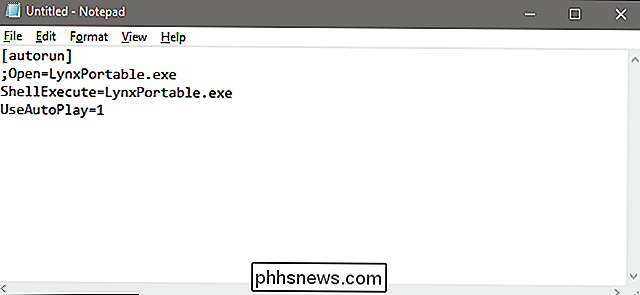
Quindi, salva il file nella tua unità USB con il nome "autorun.inf" e assicurati di selezionare "Tutti i file (*. *)" nel campo "Salva come". In questo modo, Blocco note non aggiungerà un'estensione ".txt" aggiuntiva alla fine del nome del file.
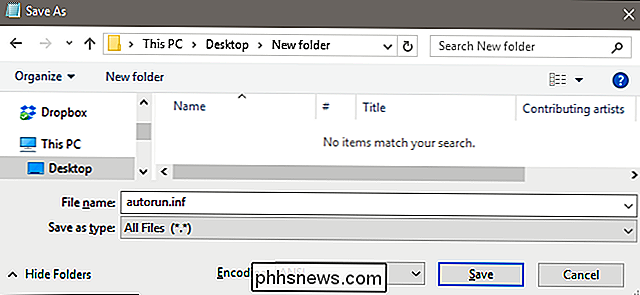
La cartella radice dell'unità USB dovrebbe ora contenere il file eseguibile del programma e il file autorun.inf appena creato.
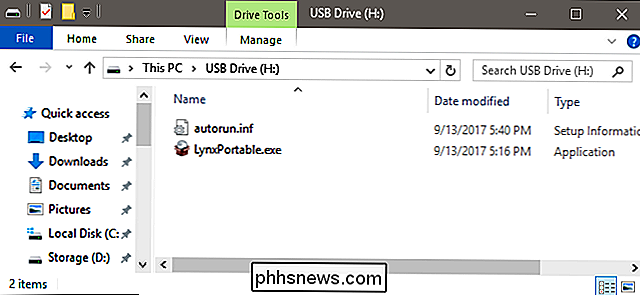
Naturalmente puoi inserire altri file e cartelle nell'unità, ma assicurati di mantenere questi due elementi nella directory principale.
Ora, con Autorun USB APO in esecuzione e l'unità USB configurata correttamente, il programma dovrebbe viene eseguito automaticamente ogni volta che si collega l'unità USB al PC.
Credito immagine: Amazon

Come regolare il ridimensionamento per diversi monitor In Windows 10
Windows non fa il miglior lavoro di ridimensionamento su monitor ad alta risoluzione. E se hai più monitor con densità di pixel diverse, le cose possono diventare ancora più confuse. Fortunatamente, Windows 10 ha impostazioni che possono essere d'aiuto. Supponiamo che il tuo laptop sia ad altissima risoluzione e che sia necessario ridimensionare le icone per mantenere minime le icone e il testo.

Quindi hai appena ricevuto una home page di Google. Now What?
Così hai segnato una home page di Google per Natale. È fantastico, perché questo è un piccolo oratore intelligente che può fare un sacco di cose diverse - in effetti, può essere un po 'opprimente. La buona notizia è che ti abbiamo coperto. Ecco alcune idee su dove iniziare con la tua nuova Home. Configura la tua nuova Home page di Google Prima di tutto: devi impostare quel ragazzaccio perché è fondamentalmente inutile nella scatola.


